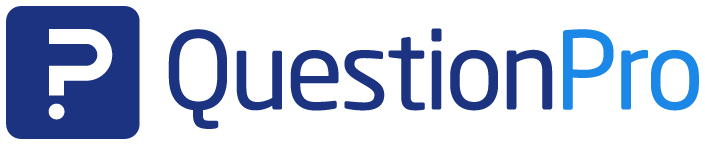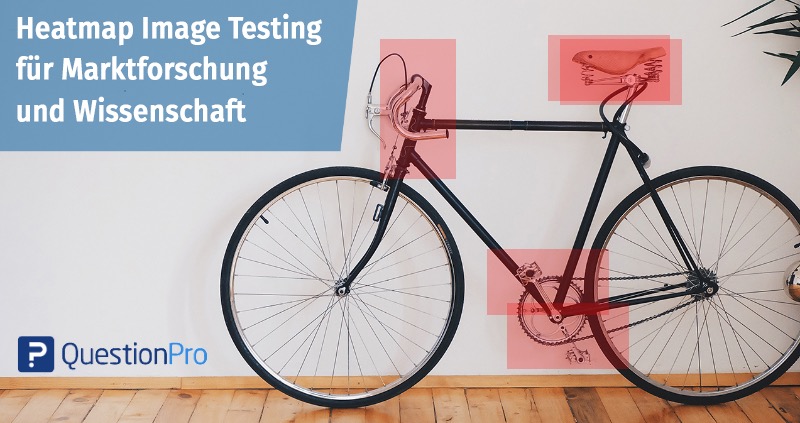TOP-FEATURE:
Bildtest (Image Testing) in der Marktforschung: Mit den innovativen Frage-Tools von QuestionPro vereinfachen Sie erheblich Ihre Marktforschungs-Projekte
Image Testing
- 1 Image Testing: Bildtests durchführen mit der Marktforschungs-Plattform QuestionPro
- 2 Bild-Test & Visuelles Feedback:
- 2.1 VARIANTE 1: Mittels HeatMap Bildbereiche auswählen und gewichten lassen
- 2.2 So einfach und schnell erstellen Sie Image Testings in Form von HeatMap Bildtests mit der Umfrage-Software QuestionPro
- 2.3 VARIANTE 2: Image Testing in Form eines Highlighting-Click-Tracking Bildtest via Mausklick oder Fingertips
- 2.4 So einfach und schnell erstellen Sie das Image Testing “Highlighting Clicks” mit der Umfrage-Software QuestionPro
- 2.5 Beispiel eines Heatmap Image Testing
Image Testing: Bildtests durchführen mit der Marktforschungs-Plattform QuestionPro
Befragungs- und Testverfahren, die in früheren Zeiten ausschließlich in tatsächlicher räumlicher Anwesenheit von Probanden und Testpersonen möglich und mit einem erheblichen finanziellen Aufwand verbunden waren, werden heute beinahe ausschließlich durch durch webbasierte und digitale Verfahren erheblich vereinfacht und vergünstigt. Ganz gleich, ob es sich hierbei um Conjoint Analysen, Fokusgruppen-Diskussionen oder visuelle Tests handelt. Alles läßt sich heute online abbilden. In unserem heutigen Blog-Artikel geht es um das Image Testing, also Bildtests in Form von Heatmaps und Highlightings, welche etwa beispielsweise dazu genutzt werden, um bestimmte Designpräferenzen von Kunden herauszuarbeiten bei der Entwicklung von Verpackungen, Werbemitteln und Produktdesigns. Auch in der psychologischen Diagnostik spielen Bildtests, bei denen es um die Auswahl und Beurteilung selektiver Bildbereiche geht, eine große Rolle. QuestionPro verfügt über Funktionen, die ein visuelles Feedback ermöglichen. Wir zeigen Ihnen hier, wie einfach das geht!
Bild-Test & Visuelles Feedback:
VARIANTE 1: Mittels HeatMap Bildbereiche auswählen und gewichten lassen
Bei dem HeatMap Bildtest können Sie Ihren Testpersonen die Auswahl bestimmter Bildbereiche ermöglichen. Das bedeutet: Sie geben ein Bild oder eine Grafik vor und die Testpersonen markieren darin bestimmte Bildbereiche, die sie etwa als besonders spannend oder ästhetisch empfinden. Und das ganz einfach: Mit gedrückter Maustaste ziehen Probanden ein Rechteck über einen bestimmten Bereich eines Bildes oder einer Grafik. Das sieht dann folgendermaßen aus:

So einfach und schnell erstellen Sie Image Testings in Form von HeatMap Bildtests mit der Umfrage-Software QuestionPro
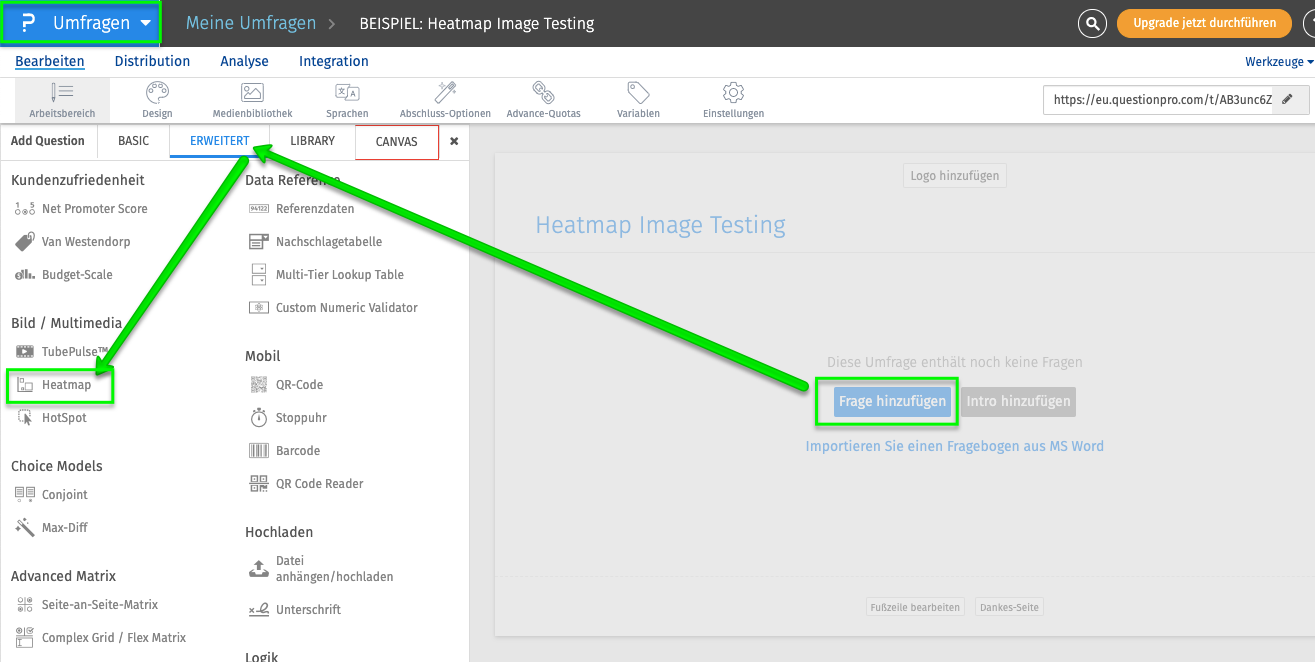
SCHRITT 1: Erstellen Sie eine neue Umfrage und wählen Sie “Frage hinzufügen”. Wählen Sie anschließend den Reiter “Erweiterte Fragen” und dann “HeatMap – Bildtest” aus.
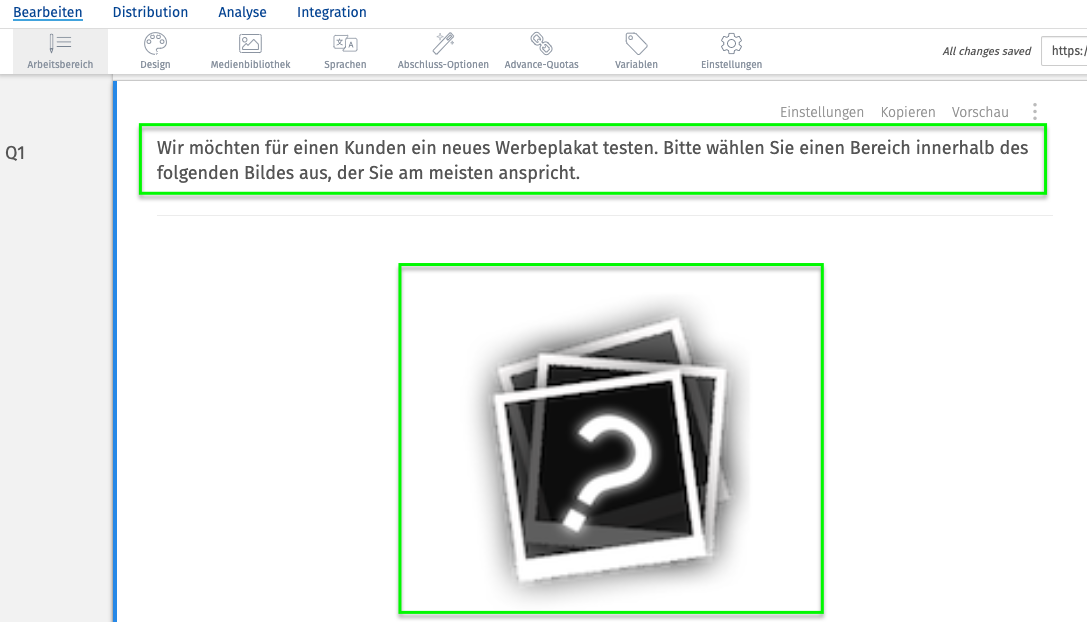
SCHRITT 2: Formulieren Sie im Anschluss Ihre Frage, wählen Sie ein Bild oder eine Grafik aus der Medienbibliothek aus.
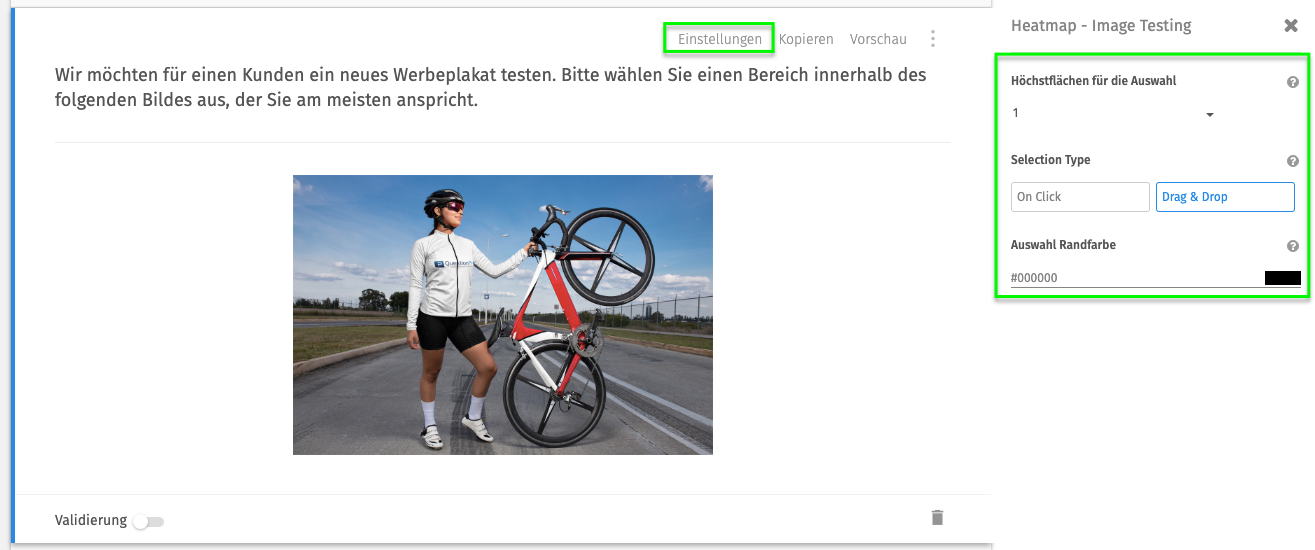
SCHRITT 3: Anschließend definieren Sie über EINSTELLUNGEN Regeln für Ihre Probanden, etwa wie viele Bildbereiche ausgewählt werden dürfen und ob es sich hierbei um den Typus Bereichsmarkierung der Drag & Drop handelt oder aber um Klick-Tracking, welche Funktion wir Ihnen im Folgenden beschreiben. Zum Schluss definieren Sie noch die Farbe, die der Rahmen der Markierung haben soll.
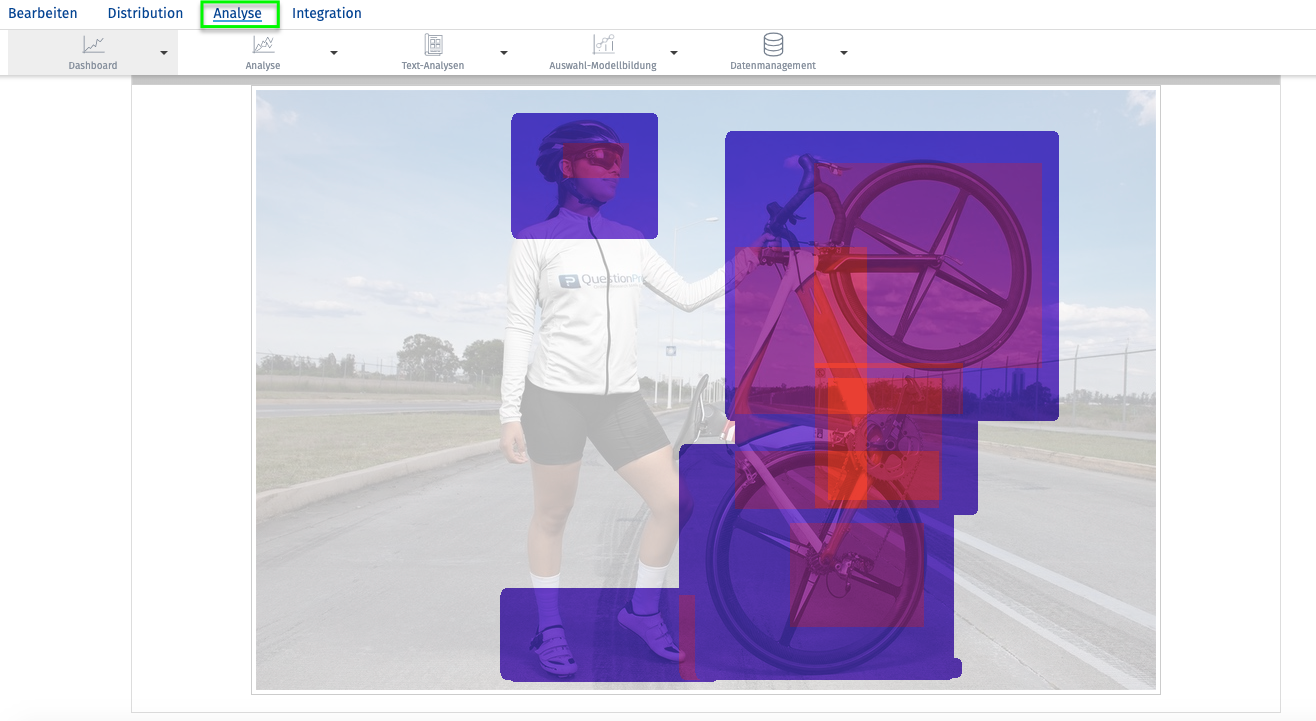
Die Auswertung zeigt schließlich ein Heatmap-Bild, in dem ersichtlich wird, welche Bildbereiche am häufigsten durch Ihre Probanden markiert wurden, nämlich die roten Auswahlbereiche. Die Auswertung rufen Sie einfach auf, indem Sie zu ANALYSE navigieren.
VARIANTE 2: Image Testing in Form eines Highlighting-Click-Tracking Bildtest via Mausklick oder Fingertips
Highlighting-Click-Tracking via Mausklick bedeutet folgendes: Sie stellen Ihren Probanden oder Umfrageteilnehmern beispielsweise die Frage, welche Bildbereiche ihnen besonders auffallen. Per Mausklick oder aber per Fingertip können dann bis zu 20 Markierungen ausgewählt werden. Das sieht dann folgendermaßen aus (Die grünen Pfeile zeigen Ihnen die Klicks):

So einfach und schnell erstellen Sie das Image Testing “Highlighting Clicks” mit der Umfrage-Software QuestionPro
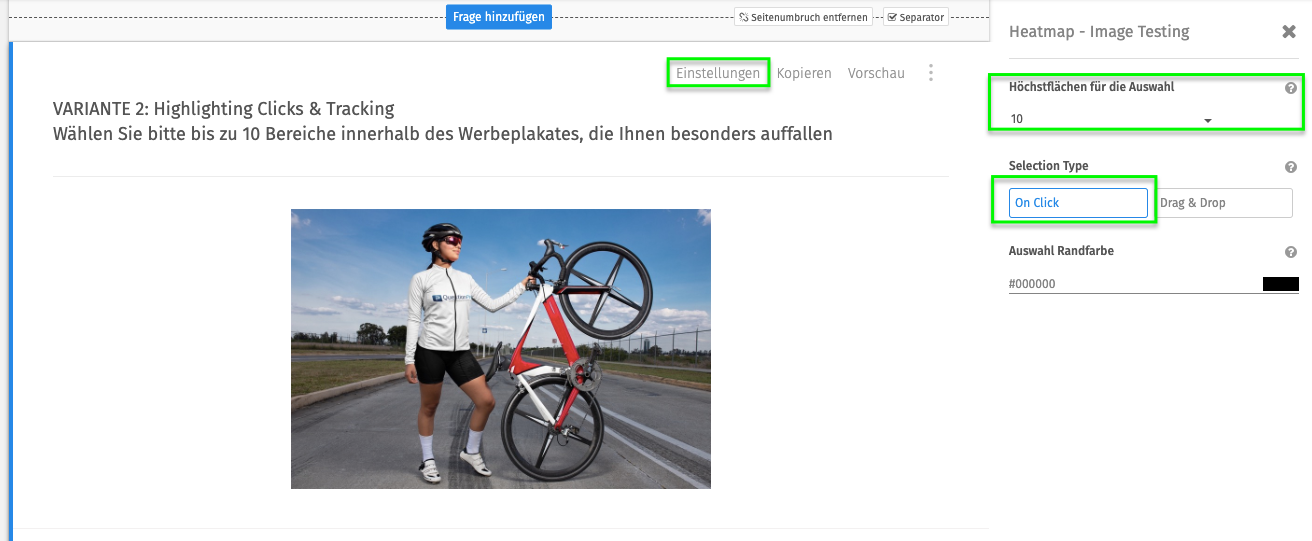
Gehen Sie bis exakt genauso vor bis zu Schritt 3 der vorangegangenen Funktion Heatmap-Image-Testing, nur wählen Sie hier statt DRAG & DROP den Auswahlpunkt “ON CLICK” und wählen Sie zudem aus, wie viele Bildbereiche Ihre Probanden anklicken dürfen.

In der Auswertung sehen Sie dann die ausgewählten Bildbereiche in Form von farbigen Markierungen.
Beispiel eines Heatmap Image Testing
→ Und hier finden Sie ein Beispiel mit Auswertung
Sie haben Fragen zu diesem Top-Feature für Marktforschung und Wissenschaft? Kontaktieren Sie uns ganz einfach über das Kontaktformular. Wir freuen uns auf den Dialog mit Ihnen!
Testen Sie jetzt 10 Tage kostenfrei die agile Marktforschungs- und Experience Management Plattform für qualitative und quantitative Datenerhebung und Datenanalyse von QuestionPro
DIESEN ARTIKEL TEILEN